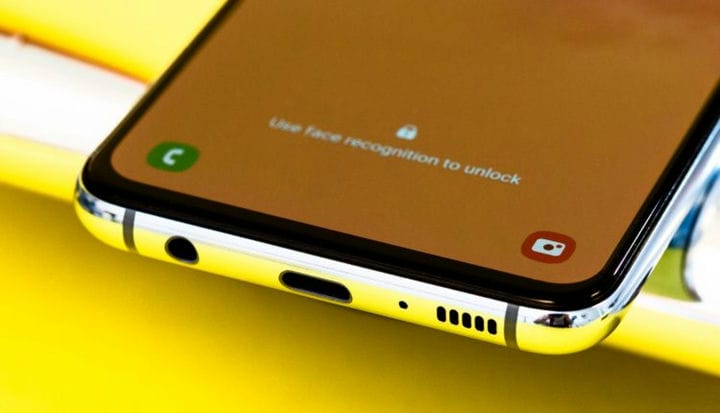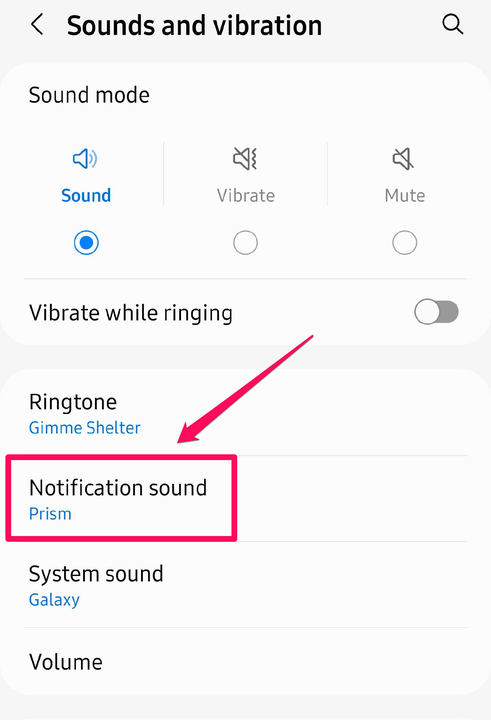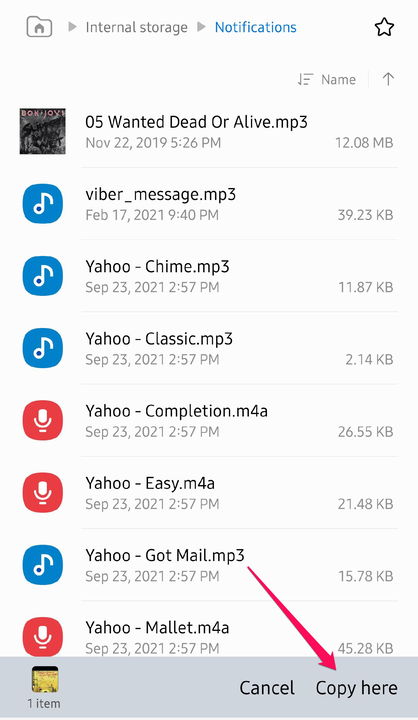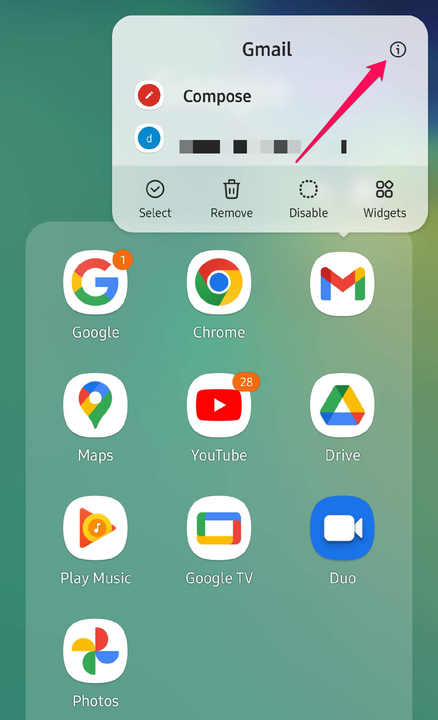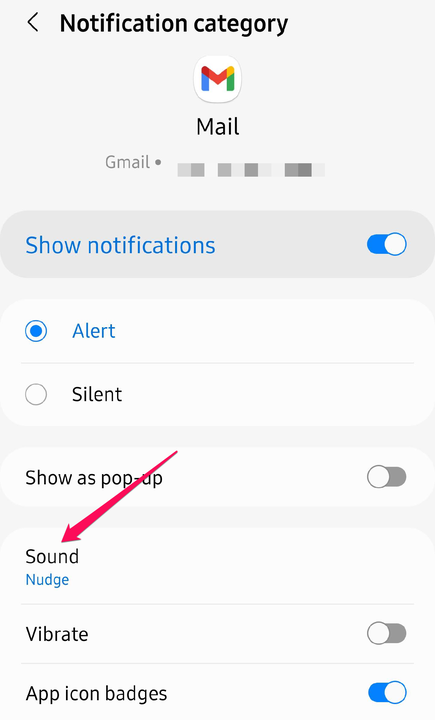Hur du ändrar din Samsung-telefons meddelandeljud
- För att ändra din Samsung-telefons aviseringsljud, gå till "Ljud och vibrationer" i appen Inställningar.
- Du kan importera ljud genom att ladda ner ljud till din telefon och använda appen Mina filer för att kopiera dem till mappen Meddelanden.
- Du kan skapa ett unikt meddelande för varje app på din Samsung-telefon genom att anpassa meddelanden på appens infosida.
Om du får många aviseringar ringer, piper eller ringer din telefon förmodligen en hel del. Du hör din telefon mycket, så det lönar sig att lägga lite tid på att anpassa aviseringsljuden efter eget tycke. Du kan inte bara ändra det övergripande aviseringsljudet, utan du kan anpassa ljudet som var och en av dina appar gör, så att varningar från viktiga appar sticker ut från bruset.
Hur du anpassar din Samsung-telefons aviseringsljud
Efter miljonte gången du hör telefonens aviseringsljud kanske du är redo för något nytt. Det är enkelt att ändra aviseringen med bara några få tryck.
1. Starta appen Inställningar .
2. Tryck på Ljud och vibration.
3. Tryck på Aviseringsljud.
4. Välj det ljud du vill tilldela allmänna meddelanden. När du trycker på ett ljud hör du det spela upp en förhandsvisning. När du har gjort ditt val går du tillbaka till startskärmen.
Gå till inställningarna för ljud och vibrationer för att anpassa aviseringsljuden.
Dave Johnson
Hur man importerar ett anpassat ljud till din Samsung-telefon
Medan din Samsung-telefon erbjuder ett par dussin ljudalternativ, behöver du inte nöja dig med det inbyggda biblioteket. Det är lätt att använda alla ljud, låtklipp eller toner som du kan hitta online eller överföra från din dator.
1. Ladda ner eller kopiera ljudet du vill använda till din Samsung-telefon.
2. Starta appen Mina filer och öppna mappen där ljudet finns. Om du laddade ner den från en webbplats kan du behöva söka efter den, men en bra utgångspunkt är att titta i mappen Musik på både internminnet och SD-kortet.
3. När du hittar filen, tryck och håll ned tills den är vald, och tryck sedan på Kopiera längst ned på sidan .
Välj och kopiera en ljudfil i appen Mina filer.
Dave Johnson
4. Använd bakåtpilen överst på skärmen för att gå tillbaka till appens startskärm.
5. Tryck på Intern lagring och tryck sedan på Aviseringar.
6. I bandet längst ned på skärmen trycker du på Kopiera hit.
Kopiera ljudfilen till mappen Meddelanden i Mina filer.
Dave Johnson
Detta ljud kommer nu att vara tillgängligt när du ställer in aviseringsljud i appen Inställningar.
Så här ställer du in ett anpassat ljud för varje app på din Samsung-telefon
Om den ständiga störtfloden av meddelanden får dig att ställa in din telefon och du missar viktiga varningar, kan du åtgärda det problemet också. Det är enkelt att ställa in ett annat aviseringsljud för specifika appar, så att du enkelt kan skilja aviseringar från varandra bara baserat på hur de låter.
Om Gmail-aviseringar är viktigare för dig än alla andra appar på din telefon, ställ till exempel in ett unikt ljud för Gmail – eller andra appar som du vill ska ha ett eget ljud.
1. Hitta appen du vill skapa ett anpassat aviseringsljud för på din Samsungs startskärm. Tryck och håll ned appikonen tills du ser popup-menyn.
2. Tryck på i -ikonen i det övre högra hörnet av popup-fönstret.
Tryck och håll ned appikonen tills popup-menyn visas, tryck sedan på i-ikonen.
Dave Johnson
3. Tryck på Aviseringar.
4. Tryck på Aviseringskategorier. Du bör se alla typer av aviseringar som appen kan varna dig om.
5. Tryck på en kategori.
6. På informationssidan trycker du på Ljud.
Tryck på Ljud för att ändra aviseringen för specifika typer av händelser inom varje app.
7. Välj det ljud du vill höra när appen gör detta meddelande.
8. Använd bakåtpilen överst på sidan för att välja andra aviseringsljud, eller återgå till startskärmen.